Quer criar conteúdos mais visuais, interativos e fáceis de editar no WordPress?
Com o editor de blocos Gutenberg, você pode transformar a maneira como constrói páginas e posts, mesmo sem saber programar.
Neste guia completo, você vai aprender como usar o Gutenberg na prática, entender seus recursos, blocos essenciais, vantagens e dicas profissionais que fazem toda a diferença na criação de conteúdos otimizados e atrativos.
O que é o Editor de Blocos Gutenberg?
O Gutenberg é o editor nativo do WordPress desde a versão 5.0, lançado para substituir o editor clássico de texto simples. Ele introduziu o conceito de blocos, que permite que cada parágrafo, imagem, vídeo, botão ou galeria seja adicionado e editado separadamente, com facilidade de arrastar, reorganizar e estilizar.
Exemplo simples:
- Texto = 1 bloco
- Imagem = 1 bloco
- Lista = 1 bloco
- Vídeo do YouTube = 1 bloco
- Botão com link = 1 bloco
Com isso, qualquer usuário — mesmo sem conhecimento técnico — pode criar layouts ricos e responsivos.
Como acessar o Editor Gutenberg
Você acessa o Gutenberg automaticamente ao criar ou editar uma nova página ou post no WordPress atualizado.
Basta ir em:
📍 Painel > Posts > Adicionar novo
ou
📍 Páginas > Adicionar nova
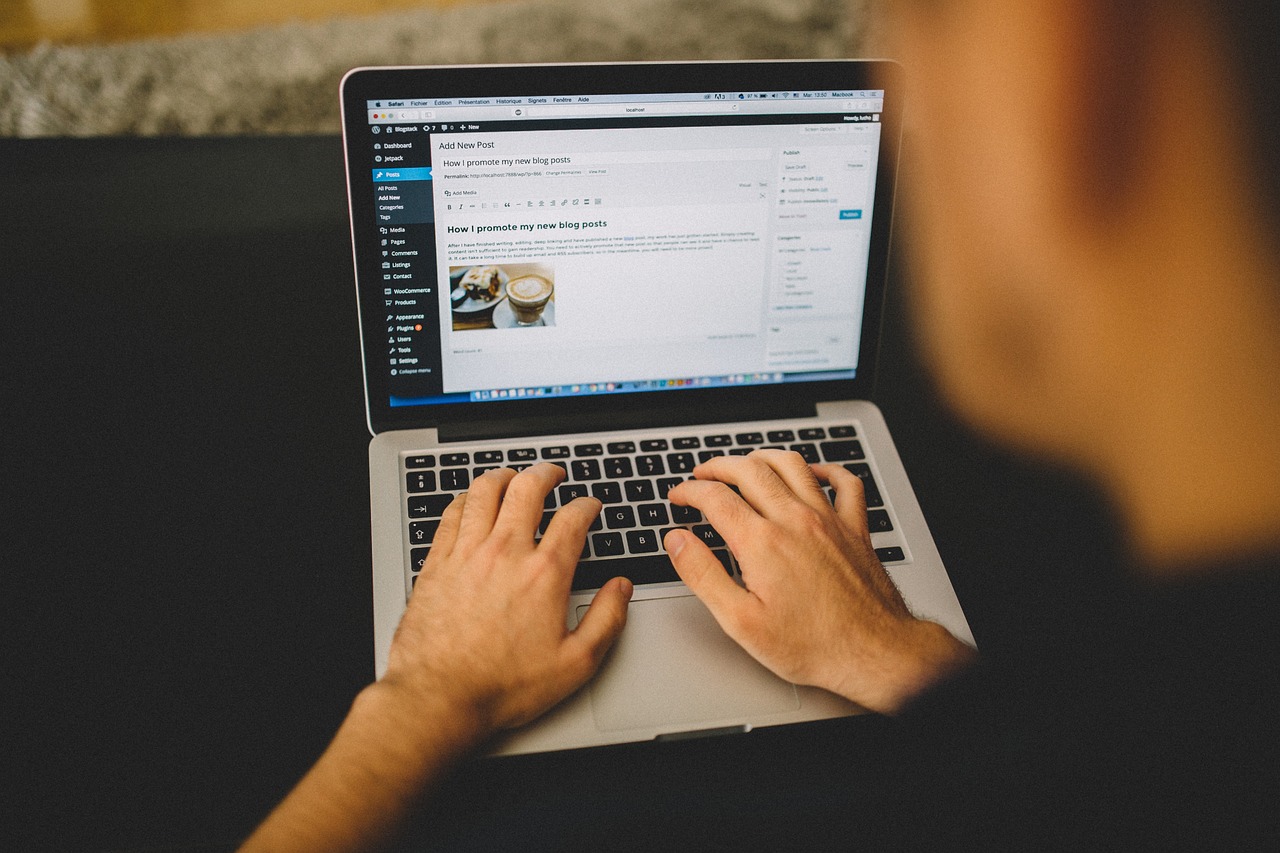
Se você estiver vendo um editor simples (com interface antiga), pode ativar o Gutenberg desativando o plugin “Editor Clássico”.
Como usar o Editor Gutenberg na prática (passo a passo)
1. Adicionando um novo bloco
Clique no botão “+” (canto superior esquerdo ou dentro do conteúdo) para escolher um novo bloco. Você pode:
- Pesquisar o tipo de bloco desejado
- Ver os blocos usados recentemente
- Navegar por categorias como “Comuns”, “Multimídia”, “Layout”, etc.
2. Principais blocos que você deve dominar
Aqui estão os blocos mais usados e úteis no dia a dia de quem cria conteúdo:
📄 Blocos de conteúdo
- Parágrafo: texto comum
- Título: cria headings H2, H3, H4, importantes para SEO
- Lista: ideal para tutoriais e instruções passo a passo
- Citação: ótimo para destacar trechos ou frases
🖼️ Blocos de mídia
- Imagem: com alinhamento, links e texto alternativo (acessibilidade e SEO)
- Galeria: mostra várias imagens em grade
- Vídeo: incorpora vídeos do seu computador
- Incorporar YouTube: insere vídeos diretamente da plataforma
🧩 Blocos avançados
- Botão: cria chamadas para ação (CTAs)
- Separador ou espaço: melhora a estética e o espaçamento
- Colunas: divide o conteúdo em múltiplas colunas
- Tabela: organiza dados estruturados
🔗 Blocos de incorporação
- Twitter, Instagram, Spotify, TikTok, etc.
Basta colar a URL — o Gutenberg transforma em bloco interativo automaticamente.
3. Organizando o layout com blocos
O Gutenberg oferece flexibilidade visual para você montar páginas com aparência profissional, mesmo sem usar temas complexos ou page builders.
Dicas práticas:
- Use blocos de coluna para dividir o conteúdo em 2 ou 3 seções lado a lado
- Adicione separadores ou espaçadores para criar respiro entre os blocos
- Combine bloco de imagem com texto para contar histórias visuais
4. Personalizando blocos com estilo
Cada bloco tem suas próprias configurações no painel lateral direito:
- Cor de fundo
- Cor do texto
- Tamanho da fonte
- Alinhamento
- Margens e espaçamentos
🎯 Experiência real: Em projetos com landing pages de produtos, utilizamos Gutenberg com blocos personalizados e conseguimos reduzir o tempo de criação em 35%, mantendo total controle sobre SEO e performance — sem usar plugins de page builder.
Vantagens de usar o Gutenberg
- ✅ Editor visual intuitivo, com pré-visualização em tempo real
- ✅ Criação de layouts sem necessidade de código ou plugins externos
- ✅ Totalmente compatível com temas modernos e responsivo
- ✅ Melhoria na estrutura de conteúdo para SEO, com uso correto de headings e blocos de destaque
- ✅ Integração fácil com shortcodes, embeds e plugins compatíveis
Cuidados e limitações
Apesar de poderoso, o Gutenberg ainda possui limitações:
- ❌ Nem todos os temas oferecem total suporte visual ao editor
- ❌ Pode ter conflito com plugins antigos ou personalizados
- ❌ Para páginas altamente complexas (como homepages elaboradas), um page builder pode ser mais visual
Gutenberg e SEO: um casamento perfeito (quando bem usado)
Com o Gutenberg, você consegue:
- Usar headings estruturados (H2, H3) corretamente
- Criar conteúdo escaneável, com listas e separadores
- Incluir texto alternativo nas imagens
- Adicionar CTAs com clareza
Tudo isso sem depender de ferramentas externas, o que mantém seu site leve e amigável para os motores de busca.
Plugins recomendados para melhorar o editor Gutenberg
- Kadence Blocks: adiciona novos blocos como carrosséis, formulários e layouts profissionais
- Stackable: oferece designs modernos e responsivos
- Editor Plus: permite controle avançado de CSS diretamente nos blocos
Esses plugins mantêm a experiência no Gutenberg fluida e sem sobrecarregar o site.
Gutenberg é o presente e o futuro do WordPress
O editor de blocos Gutenberg é uma ferramenta poderosa, amigável e pensada para democratizar a criação de conteúdo com qualidade, performance e boa estrutura para SEO.
Se você deseja:
- Criar páginas otimizadas e bem formatadas
- Ter controle visual sem depender de código
- Melhorar a escaneabilidade e experiência do usuário
… então Gutenberg é a escolha certa.
💬 Dica de especialista: Comece testando Gutenberg em posts simples. À medida que dominar os blocos e suas possibilidades, experimente layouts mais sofisticados com colunas, botões e recursos interativos. A prática faz toda a diferença!